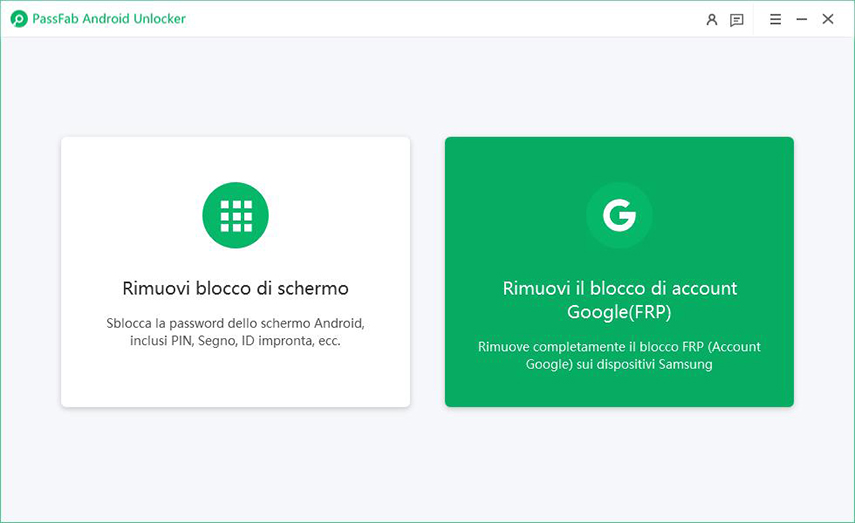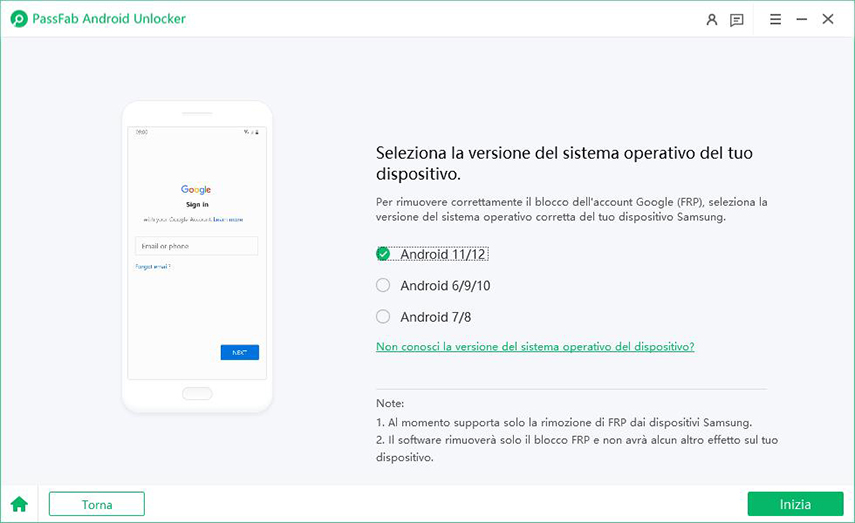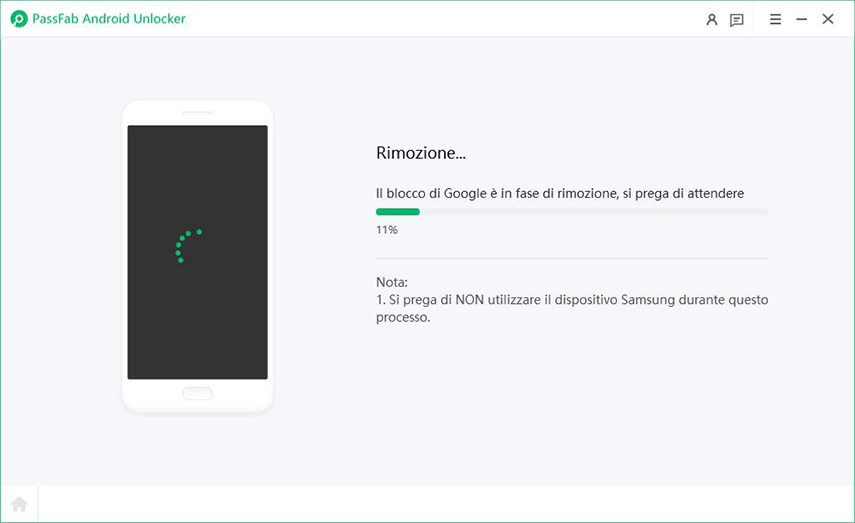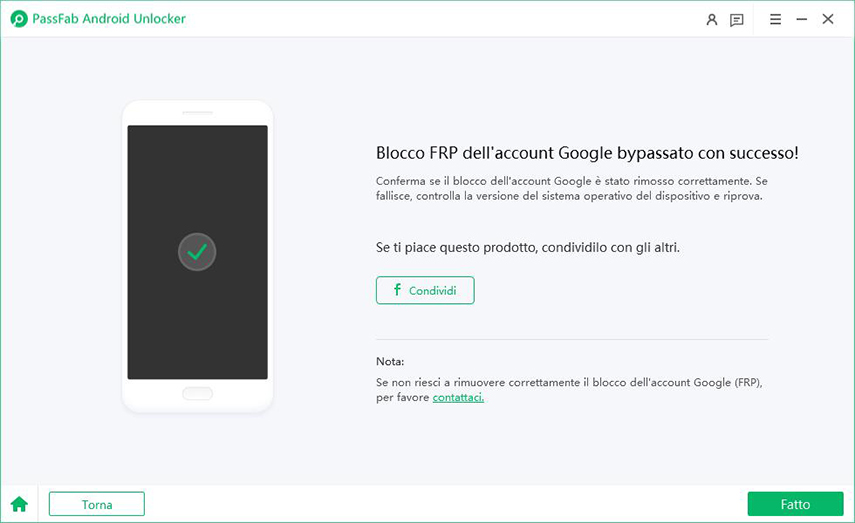Ciao a tutti, sto riscontrando il messaggio "azione sull'account richiesta" in relazione a Google Play Services. Qualcuno può suggerire come affrontare questo problema? Grazie! -- Forum
Se sei curioso su come superare il messaggio "È richiesta l'azione dell'account Google Play Service" che compare sul tuo dispositivo Android, non preoccuparti! Questo articolo ti guiderà attraverso i passaggi per risolvere il problema. In questa guida, sveleremo il mistero dell'errore e forniremo soluzioni semplici. Preparati per un'esperienza Android più fluida mentre ti conduciamo verso una soluzione senza problemi.
Parte 1: Perché sono necessarie le azioni dell'account di Google Play Services
Parte 2: Come risolvere il problema "Azione sull'account richiesta" di Google Play Services
- Soluzione 1: Esci e accedi nuovamente all'account Google
- Soluzione 2: Disabilitare le notifiche di Google Play Services e riattivarle
- Soluzione 3: Aggiornare la password dell'account Google
- Soluzione 4: Cancella la Cache di Google Play Services
Parte 3: Risolvere il problema "Azione sull'account richiesta" di Google Play Services [Senza password dell'account Google]
Parte 4: Domande frequenti sul problema "Azione sull'account richiesta" di Google Play Services
Parte 1: Perché sono necessarie le azioni dell'account di Google Play Services
La notifica "Azione sull'account richiesta Google Play Service" può comparire in modo imprevisto, suggerendo alcuni problemi sottostanti. Ecco le principali ragioni della sua comparsa:
- Problema di sincronizzazione Gmail: La sincronizzazione interrotta di Gmail provoca la comparsa della notifica.
- Aggiornare Google Play Services: Assicurati di avere l'ultima versione di Google Play Services installata sul tuo dispositivo. Vai su Google Play Store e cerca "Google Play Services". Se è disponibile un aggiornamento, installalo.
- Cambio di password: La recente modifica della password dell'account Google richiede l'aggiornamento delle credenziali per un servizio ininterrotto.
- Allerta di sicurezza: Sospette irregolarità dell'account spingono all'azione per rafforzare le misure di sicurezza.
Parte 2: Come risolvere il problema "Azione sull'account richiesta" di Google Play Services
Soluzione 1: Esci e accedi nuovamente all'account Google
Nel tuo percorso per risolvere l'incessante avviso "Google Azione sull'account richiesta", ti aspetta una strategia semplice ma efficace: uscire e poi accedere nuovamente. Questo metodo funge da meccanismo di difesa contro potenziali violazioni, offrendo una via per correggere la situazione. Ecco i passaggi per implementare questo metodo:
Esci:
Passo 1: Accedi alle impostazioni del dispositivo.
Passo 2: Naviga su "Account".
Passo 3: Seleziona il tuo account Google.
Passo 4: Tocca "Rimuovi account".
Accedi nuovamente:
Passo 1: Torna su "Account".
Passo 2: Scegli "Aggiungi account".
Passo 3: Seleziona Google.
Passo 4: Inserisci le tue credenziali.
Passo 5: Segui le indicazioni visualizzate per la verifica.
Soluzione 2: Disabilitare le notifiche di Google Play Services e riattivarle
Passo 1: Apri le impostazioni del dispositivo.
Passo 2: Trova "Notifiche" e procedi a "Tutte le app".
Passo 3: Trova e tocca "Google Play Services".
Passo 4: Disattiva la notifica e tocca "Forza l'arresto", attendi brevemente e quindi riattivala.
Soluzione 3: Aggiornare la password dell'account Google
Nel cercare di risolvere il mistero dietro il messaggio "Azione sull'account richiesta", i recenti cambiamenti della password dell'account Google possono essere la chiave. Se hai aggiornato la tua password senza sincronizzarla con il tuo dispositivo Android, questo metodo potrebbe essere la soluzione. Ecco come procedere:
Passo 1: Apri le impostazioni e seleziona "Account".
Passo 2: Tocca il tuo account Google.
Passo 3: Fai clic su "Gestisci il tuo account Google".
Passo 4: Vai su "Sicurezza" e quindi "Password".
Passo 5: Inserisci la tua nuova password e conferma le modifiche.
Soluzione 4: Cancella la Cache di Google Play Services
Quando ti trovi di fronte a problemi persistenti, come l'avviso "Azione sull'account richiesta", un approccio proattivo prevede la pulizia della cache dell'app. Questo processo elimina i file temporanei accumulati collegati all'app Google Play Services, spesso aprendo la strada a un funzionamento più fluido. Ecco come svolgere questa importante operazione in modo semplice:
Passo 1: Trova e tocca l'app Impostazioni.
Passo 2: All'interno delle impostazioni, seleziona "App e notifiche."
Passo 3: Cerca l'opzione "Visualizza tutte le app" e vai su Google Play Services.
Passo 4: Tocca l'app e seleziona "Archiviazione e cache."
Passo 5: Concludi toccando "Cancella cache" per eliminare i file temporanei.
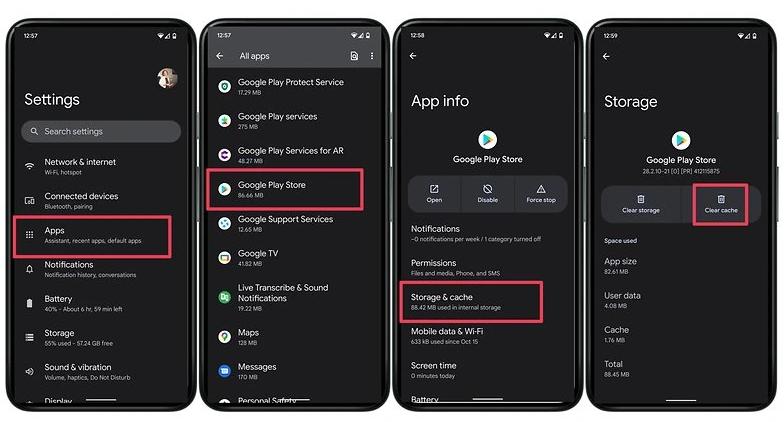
Parte 3: Risolvere il problema "Azione sull'account richiesta" di Google Play Services [Senza la Password dell'Account Google]
Ecco a voi PassFab Android Unlock, la vostra soluzione definitiva per affrontare senza sforzo i problemi di blocco dello schermo su Android. Questo potente toolkit offre varie funzionalità progettate per migliorare la vostra esperienza su Android, in particolare per affrontare il fastidioso problema "Azione sull'account richiesta" di Google Play Services.
Impara come risolvere il problema "Azione sull'account richiesta" di Google Play Services rimuovendo l'Account Google:
-
Scarica e installa PassFab Android Unlock sul tuo computer, quindi seleziona la funzione "Rimuovi il blocco di account Google".

-
Seleziona la Versione del Sistema Operativo del Dispositivo

-
Rimuovi l'Account Google Android (Blocco FRP)

-
Rimozione dell'Account Google (Blocco FRP) Completata con Successo

Parte 4: Domande frequenti su "Azione sull'account richiesta" di Google Play Services
Domanda 1: Come rimuovo un dispositivo dal mio account Google?
Se sei preoccupato per la sicurezza del tuo account Google a causa di un dispositivo smarrito, Google offre una soluzione semplice che ti consente di rimuovere dispositivi collegati a distanza. Ecco come farlo sul tuo telefono Android:
Passo 1: Apri le impostazioni del tuo telefono.
Passo 2: Scorri verso il basso e tocca "Google".
Passo 3: Seleziona "Gestisci il tuo Account Google".
Passo 4: Tocca il menu inferiore, quindi "Sicurezza".
Passo 5: Trova "I tuoi dispositivi" e tocca "Gestisci dispositivi".
Passo 6: Tocca i tre puntini accanto al dispositivo che desideri rimuovere.
Passo 7: Scegli "Esci" e conferma.
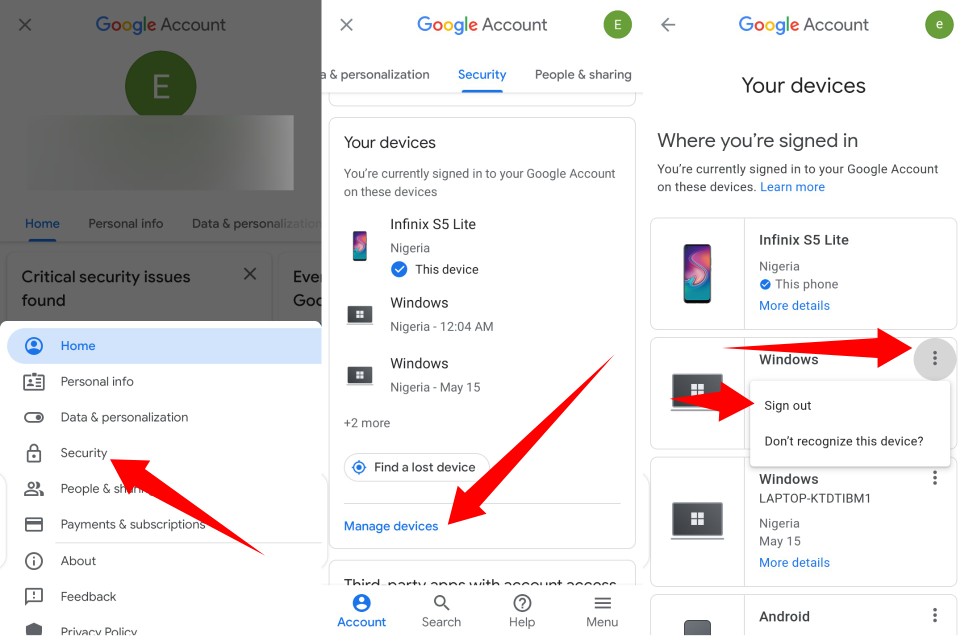
Domanda 2: Perché si verifica l'errore di Google Play Services?
Gli errori di Google Play Store, spesso accompagnati da complicati codici numerici, si verificano quando si tenta di scaricare app dalla piattaforma. Questi errori, che includono codici come 18, 20, 103, 194, 492, 495, 505, 506, 509 e 905, possono verificarsi per diverse ragioni:
.- Aggiornamenti di Google Play Store: Le incompatibilità derivanti dagli aggiornamenti recenti possono causare errori.
- Problemi di Cache di Google: Dati di cache corrotti potrebbero ostacolare il processo di download.
- Glitch nei Dati Memorizzati: Dati sovraccaricati o erronei memorizzati da Play Store potrebbero causare problemi.
- Problemi dell'Account Google: Discrepanze nell'account o problemi di autenticazione possono portare a errori.
Conclusione
Con la nostra guida completa per risolvere l'errore "Azione sull'account richiesta" di Google Play Services, la tua ricerca di una soluzione efficace giunge al termine. Per una maggiore comodità, ti raccomandiamo l'Utilizzo di PassFab FRP Bypass Tool. Questo strumento robusto non solo risolve il problema "account action required Google", ma affronta anche varie sfide legate alla schermata di blocco di Android.